CLASSPATH为 .;%JAVA_HOME%\lib;%JAVA_HOME%\lib\tools.jar;
PATH为 %JAVA_HOME%\bin;%JAVA_HOME%\jre\bin;
2.3、安装验证
在命令窗口中输入java -version 回车,能出现java版本则说明配置成功

3、安装Ant
3.1、安装包下载
下载地址 http://ant.apache.org/bindownload.cgi,下载后解压到指定位置即可,我是与jmeter放在同一位置

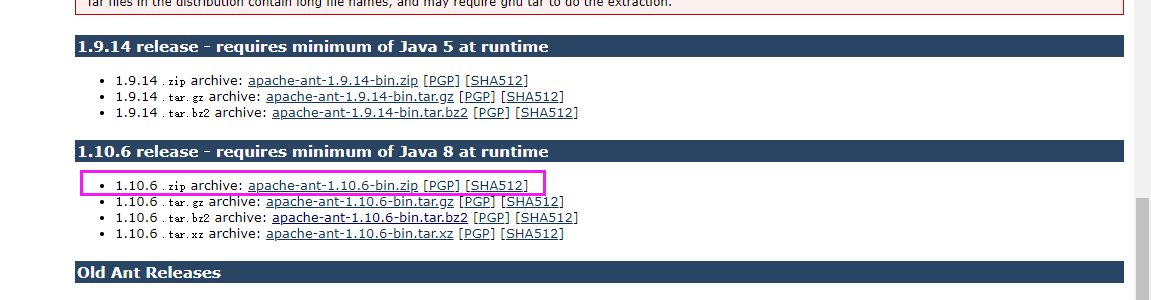
3.2、配置环境变量
ANT_HOME 为 ant解压位置
CLASSPATH为 %ANT_HOME%\lib;
PATH为%ANT_HOME%\bin;
3.3、安装验证
验证安装结果,命令行输入ant -v,出现版本信息则安装成功
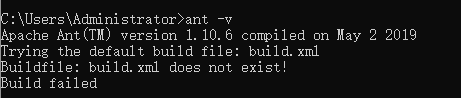
4、Ant配置Jmeter:用ant构建命令来调动执行jmeter接口测试,并生成测试报告
4.1、配置库文件
将jmeter extras目录下的ant-jmeter-1.1.1.jar文件拷贝到ant安装目录下的lib文件夹中
4.2、配置ant的编译文件build.xml
新建的txt文件,并将此文件改名为build.xml,修改文档里的内容
注意:jmeter的extras文件下也有个build.xml文档,不要用这个文档来改,是两回事,这里的build文档是自己新建。
代码中不能存在tab键否则会编译失败,要执行的脚本也要指定好,否则也会有问题,我就在这踩坑了,改了好久。。。。
按实际情况修改如下文档:


4.4、配置jmeter.propertise文档
找到jmeter.properties文档,在jmeter/bin目录下,打开该文档并编辑,修改jmeter报告输出格式为xml:
改jmeter.save.saveservice.output_format=csv 为jmeter.save.saveservice.output_format=xml,并去掉前面的注释符号#

4.5、验证配置,执行构建测试
将之前的jmeter的脚本保存,并将build.xml配置文件放在与测试脚本相同的目录下,我的目录如下:
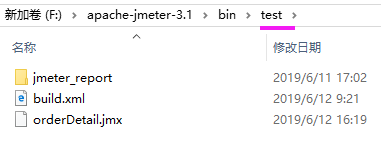
4.5、执行测试
在build.xml所在目录打开命令窗口(鼠标在空白处按下shift键后在右键),
或者命令行cd到build.xml文件所在目录,输入ant run回车,执行测试

4.6查看测试报告
在报告输出存放路径下查看是否有jtl和html结果报告,存放路径在build文档中也有


打开html文档,测试结果展现了执行的用例名称、成功率、用例执行时间等结果参数
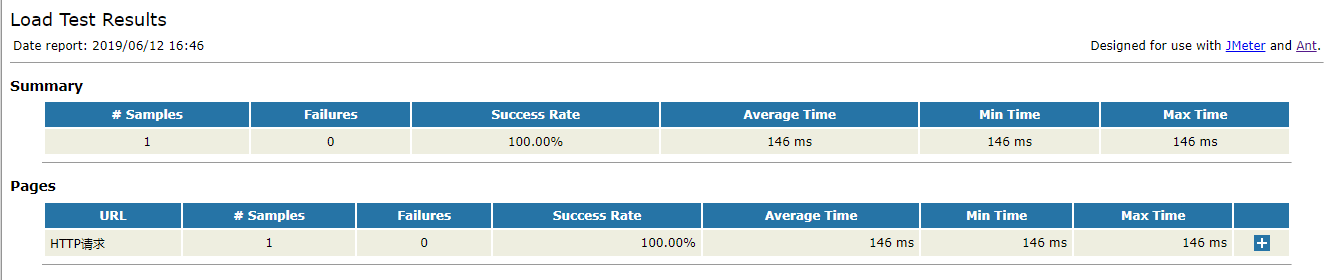
这样的结果是不是不太直观,因为用jmeter自带的测试报告得到的测试报告信息并不是很全,下面讲一下怎么优化测试报告
4.7、优化测试报告
(1)、下载优化模板 jmeter-results-shanhe-me.xsl,拷贝到jmeter的extras目录中
下载地址:jmeter.results.shanhe.me.xsl
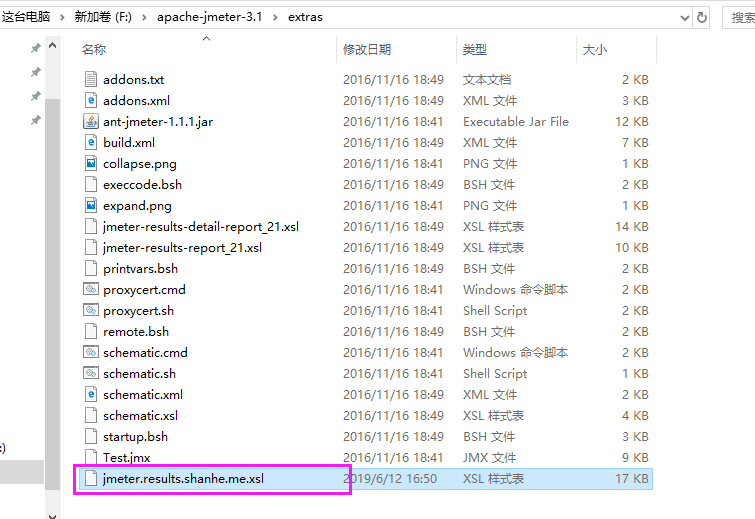
(2)、设置测试输出报告要输出的内容:同样在jmeter.properties中,设置需要输出的内容为true,并去掉前面的注释符号#,这里全部设置成true→保存

(3)设置build文件的报告模板为优化后的模板jmeter-results-shanhe-me.xsl

(4)再次用ant构建测试,查看优化后的测试报告

5、配置Jenkins,构建持续集成
5.1、下载安装包(安装过程略)
5.2、配置环境变量
JENKINS_HOME 为 C:\Program Files (x86)\Jenkins
5.3、启动Jenkins
浏览器中输入:http://127.0.0.1:8080/,打开jenkins,配置用户名、密码及插件,这里需要配置invoke ant插件、HTML测试报告展示的插件
(1)在Jenkins创建管理中安装 HTML Publisher Plugin和Ant In Workspace
(2)在Jenkins中系统管理-系统设置中,配置jdk 和 Ant
自我介绍一下,小编13年上海交大毕业,曾经在小公司待过,也去过华为、OPPO等大厂,18年进入阿里一直到现在。
深知大多数软件测试工程师,想要提升技能,往往是自己摸索成长或者是报班学习,但对于培训机构动则几千的学费,着实压力不小。自己不成体系的自学效果低效又漫长,而且极易碰到天花板技术停滞不前!
因此收集整理了一份《2024年软件测试全套学习资料》,初衷也很简单,就是希望能够帮助到想自学提升又不知道该从何学起的朋友,同时减轻大家的负担。
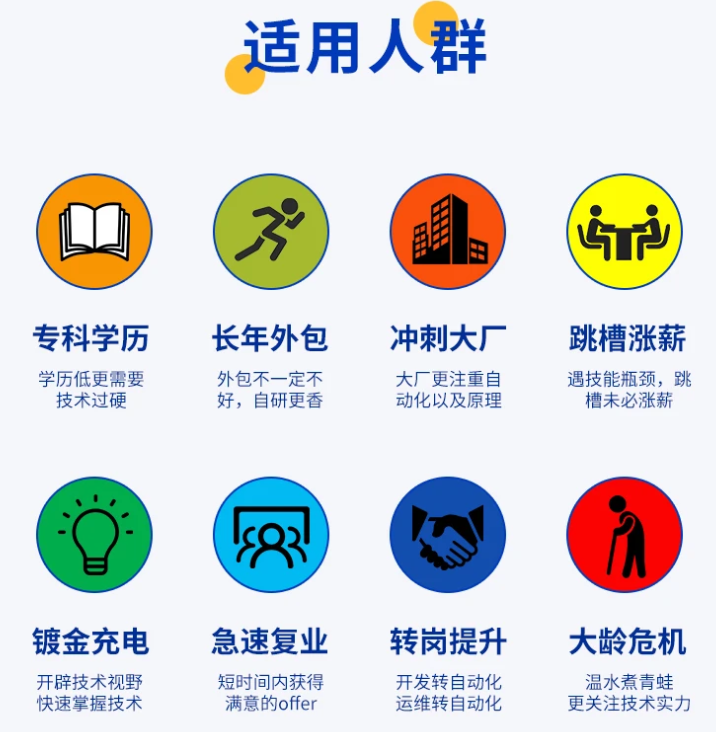
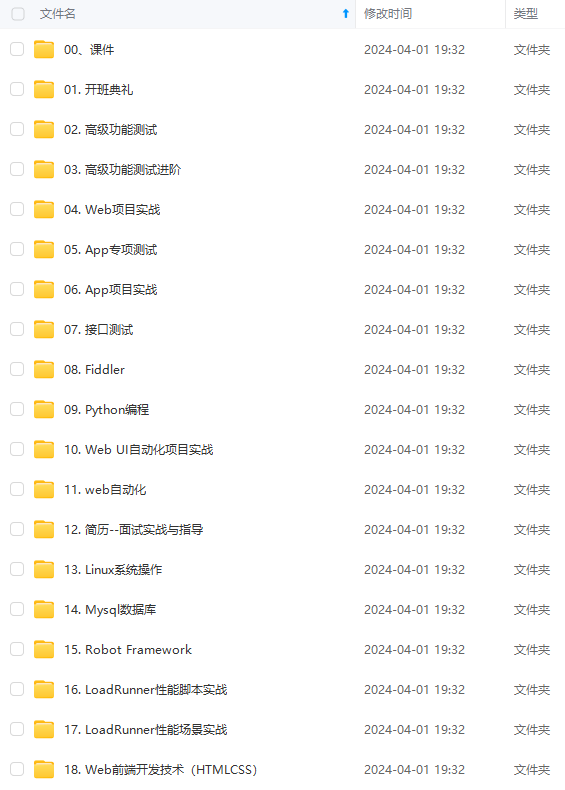
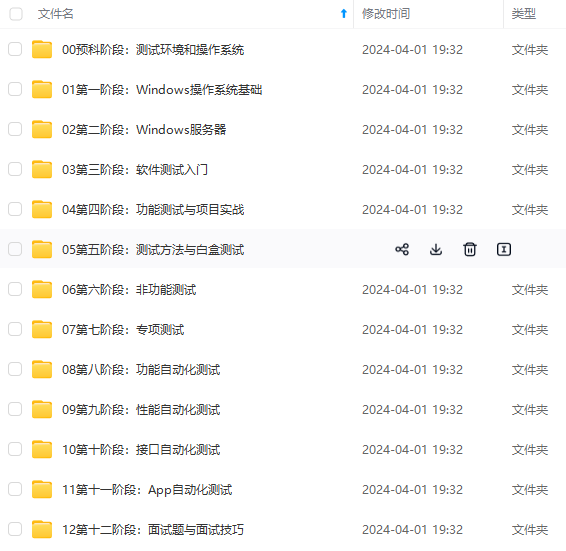
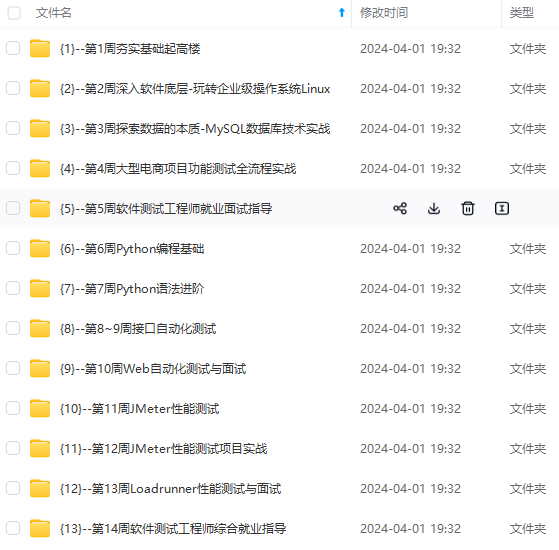
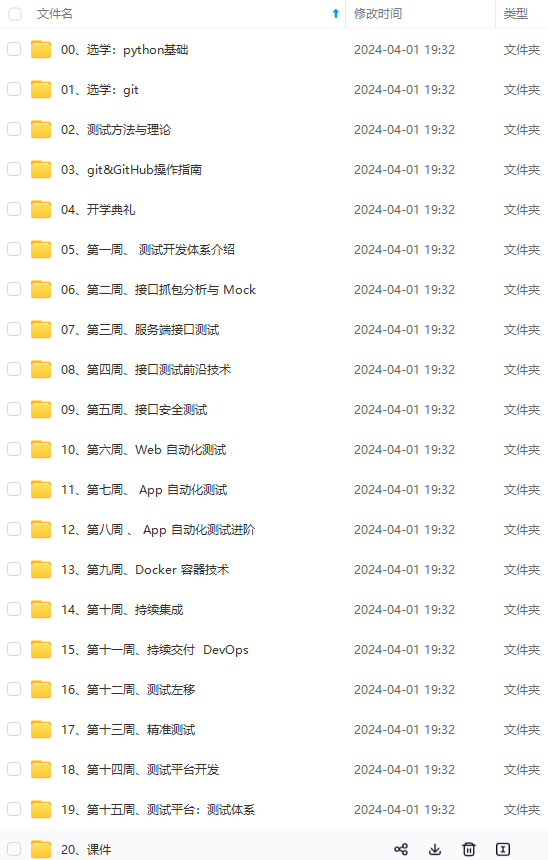
既有适合小白学习的零基础资料,也有适合3年以上经验的小伙伴深入学习提升的进阶课程,基本涵盖了95%以上软件测试开发知识点,真正体系化!
由于文件比较大,这里只是将部分目录大纲截图出来,每个节点里面都包含大厂面经、学习笔记、源码讲义、实战项目、讲解视频,并且后续会持续更新
如果你觉得这些内容对你有帮助,可以添加V获取:vip1024b (备注软件测试)
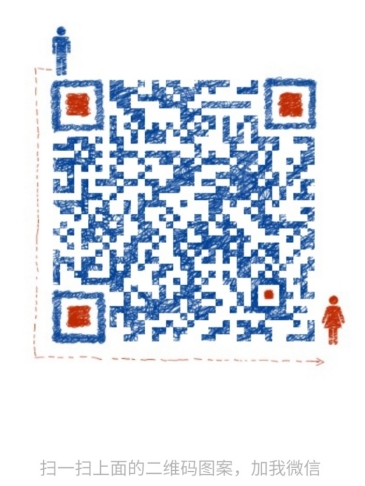
一个人可以走的很快,但一群人才能走的更远。不论你是正从事IT行业的老鸟或是对IT行业感兴趣的新人,都欢迎扫码加入我们的的圈子(技术交流、学习资源、职场吐槽、大厂内推、面试辅导),让我们一起学习成长!
战项目、讲解视频,并且后续会持续更新**
如果你觉得这些内容对你有帮助,可以添加V获取:vip1024b (备注软件测试)
[外链图片转存中…(img-uVhNcOhC-1713035407403)]
一个人可以走的很快,但一群人才能走的更远。不论你是正从事IT行业的老鸟或是对IT行业感兴趣的新人,都欢迎扫码加入我们的的圈子(技术交流、学习资源、职场吐槽、大厂内推、面试辅导),让我们一起学习成长!






















 475
475

 被折叠的 条评论
为什么被折叠?
被折叠的 条评论
为什么被折叠?








